excel怎么操作(excel的基本用法)( 二 )
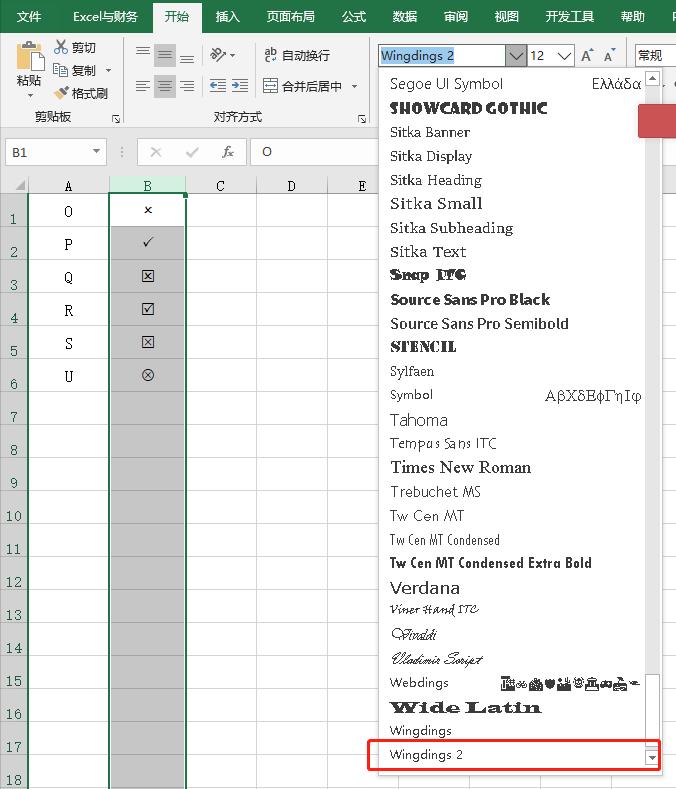
文章插图
文章插图
09.快速输入性别
选中输入性别的单元格区域 , 鼠标右键点击选中区域 , 选择【设置单元格格式】 , 在设置单元格格式窗口中选择【数字】 , 分类选择【自定义】 , 类型框中输入 [=0]”男”;[=1]”女”
最后【确定】 , 单元格内输入0就显示男人 , 输入1显示女 。
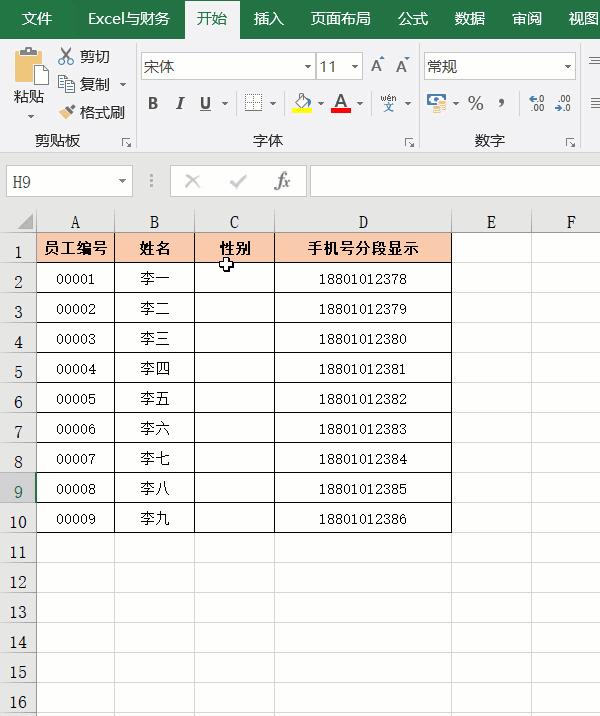
文章插图
文章插图
10. 快速输入001
平常我们在表格中输入001 , 回车键确认后 , 变成了1 , 前面的0没了 , 怎么办呢?
先把输入法切换到英文 , 输入一个分号 , 再输入001 , 前面的0就不会丢了 。
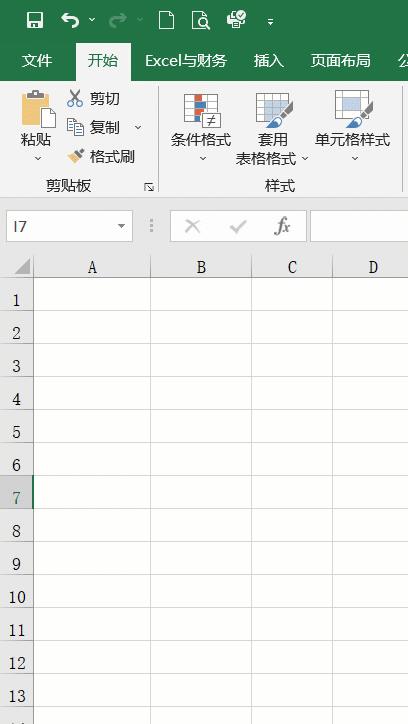
文章插图
文章插图
11. 快速切换万元显示
销售额是以元为单位显示的 , 如何快速切换成万元为单位呢?
找个空单元格输入10000 , 并复制它 , 选中所有销售额 , 鼠标右键-【选择性粘贴】-【除】-【确定】 。
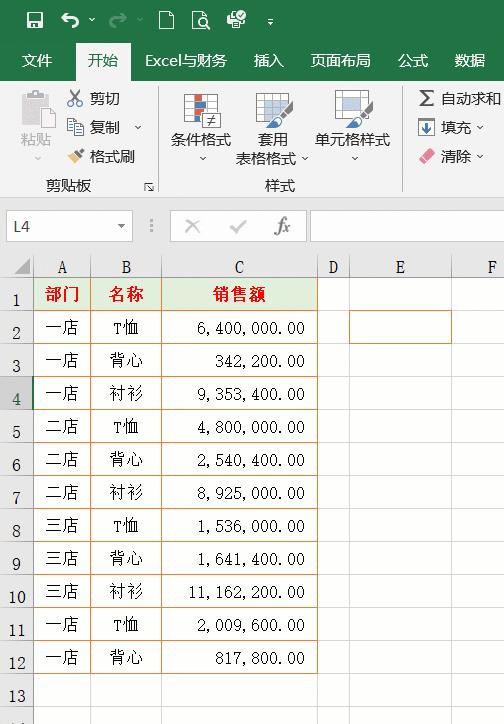
文章插图
文章插图
12.隐藏0值
点击【文件】-【选项】 , 打开Excel选项窗口;
选择【高级】-【在具有零值的单元格中显示零】 , 去掉前面的勾选 。
最后点击【确定】返回 , 这样表格中的0就不显示了 。
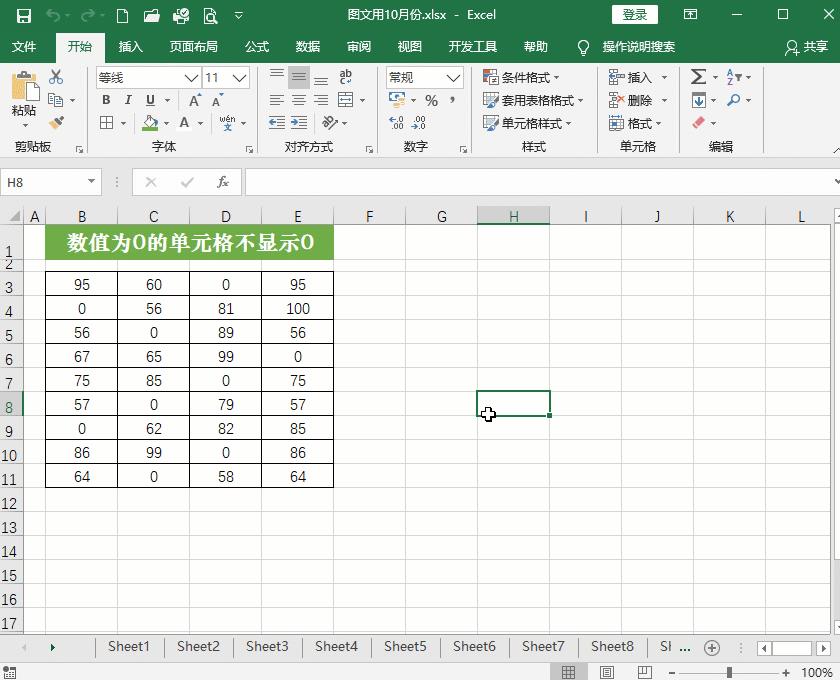
文章插图
文章插图
13.隐藏单元格所有值
选中单元格区域 , 鼠标右键-【设置单元格格式】-【自定义】;
右侧类型框中输入三个英文的分号 , 最后点击【确定】 , 单元格内容不显示了 。

文章插图
文章插图
14.小数变整数
选中单元格区域 , 按Ctrl+H打开查找和替换窗口 , 查找内容输入.*
替换为不输入 , 点击【全部替换】 , 小数变整数了 。
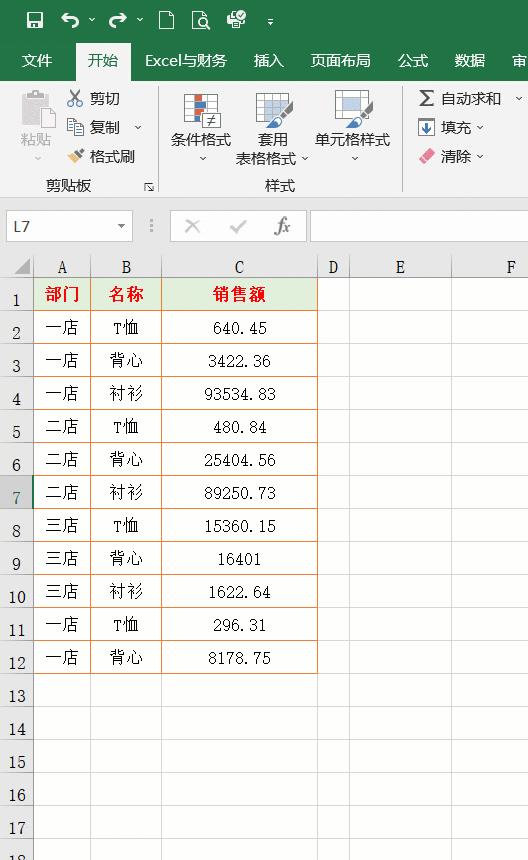
文章插图
文章插图
15.行、列互换
选中表格并复制它 , 然后空白单元格处鼠标右键-【选择性粘贴】-【转置】-【确定】 。
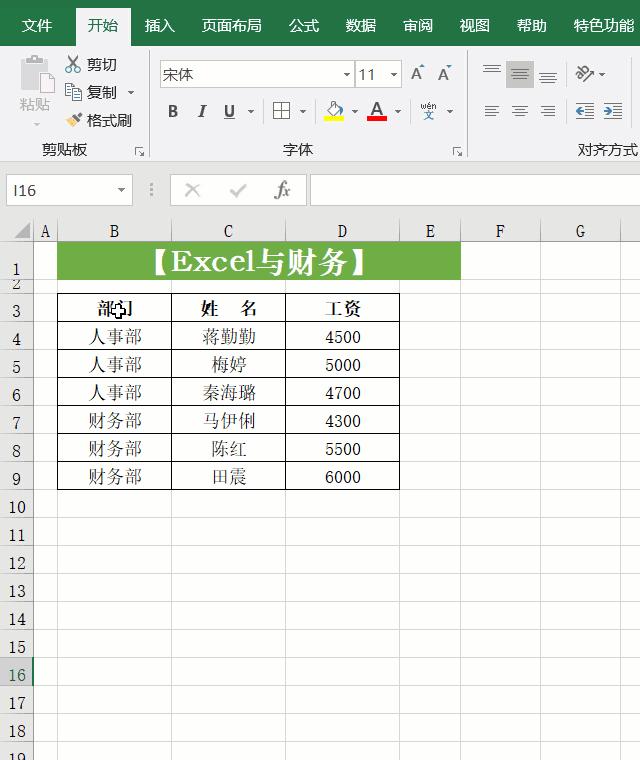
文章插图
文章插图
16.两列互换
选中一列 , 将鼠标移动到边线上 , 光标变成带箭头的十字形状 , 按下Shift键不放 , 再按下鼠标左键拖动到互相转换的列上 , 释放键盘和鼠标 , 两列内容互换完成 。
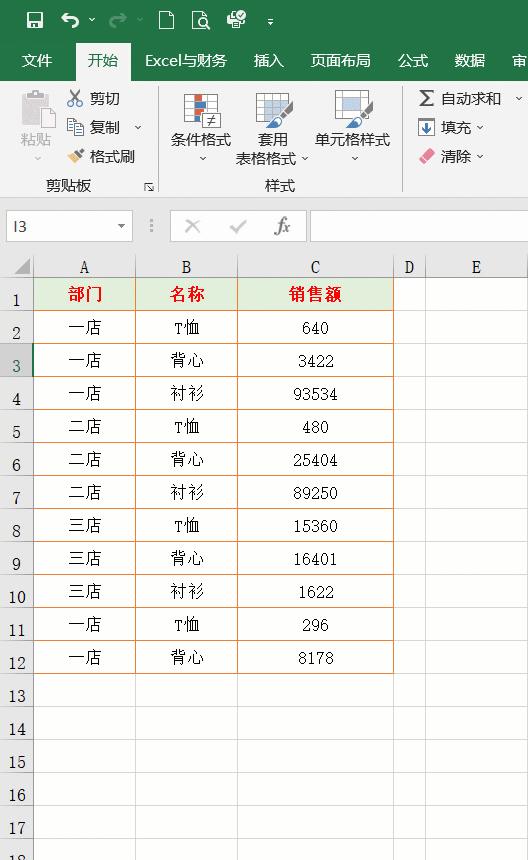
文章插图
文章插图
17.同时查看两个工作表
当打开两个Excel文件同时查看 , 可以点击【视图】选项卡中的【并排查看】和【全部重排】按钮 , 选择水平并排查看 , 还是垂直并排查看 。
推荐阅读
- excel|对比测试11代酷睿的华为旗舰笔电后,发现M1被神话了?
- 宋pro|到底有啥不同?宋Pro DM-i/宋Plus DM-i应该怎么选
- 原神|红米K50电竞版发布,这个操作难以理解
- 探路·2022|统信软件朱建忠:努力建设有国际影响力的操作系统新生态|探路2022
- 钛媒体、财经、市场、科技、商业、一级市场、二级市场|【华楠直播间第49期】冬奥怎么看③:北京“老炮儿”的冰球梦
- 32的裤子是L还是XL 裤子32码是多大
- 千牛开店怎么上架商品 千牛怎么上架商品
- 拼多多开店多久可以上传视频 拼多多怎么上传视频
- 京东怎么注销实名认证 怎么注销京东账号
- 怎么加油最便宜 什么app加油折扣最大












